【BarTender2016下载】BarTender条码打印软件激活版 v2016 官方中文免费版
软件介绍
BarTender2016是一款十分优秀的条码打印软件,能够制作各种规格的条码,速度快、效果明显,并内置了丰富的条码模板,采用了高级的图形制作引擎,连接数据库,可以直接批量有序打印,将工作变得更加智能化。
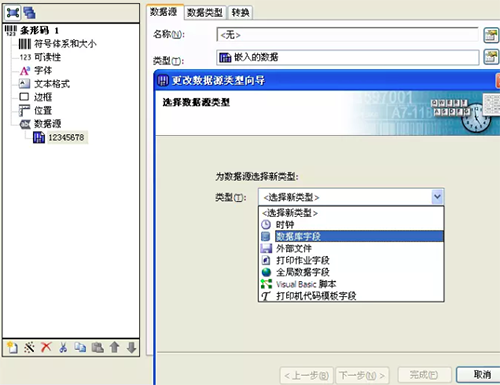
软件特色
1、BarTender能够快速、简易的在屏幕上设计标签
2、BarTender分享几百种不同的打印机
3、可用于几千种允许的标签空间
4、打印机驱动程序可用于其它程序
5、不计其数的已设计好的标签模型
6、BarTender超过二十种的条码类型
7、BarTender可独立运行或嵌入其它的程序运行
8、类似于VB程序的设计特征 I不限制的撤消与恢复
9、高级的图形应用
10、BarTender支持ODBC和SQL对象链接
软件功能
【具有智能模板的强大设计】
BarTender的独家智能模板(Intelligent Templates?)使公司能够生产各种灵活的标签设计,而无需创建和维护数百个单独的文档。根据单个数据源或数据库字段,或在多个条件下,告知模板、层甚至对象何时打印。密码保护层,以防止未经授权的编辑。共享全局数据字段,如在所有文档中递增序列号
【具有无与伦比的符号支持的条形码软件】
BarTender包括400多个预格式化的、现成的条形码组件和60个条形码符号,以及对GS1标准的全面支持
【综合自动化与控制】
BarTender使大型企业能够集中操作、监视、管理和确保跨多个站点甚至跨大陆的打印操作。支持基于权限的打印、格式加密、作业日志记录和系统审计
【从任何设备或浏览器打印】
BarTender Print Portal支持从带有浏览器的任何设备上轻松地进行点对点打印,并且Print Portal App使得打印与使用iOS或Android平板电脑或智能手机一样简单
【获取打印时间信息】
BarTender的每个版本都允许您设计直观、高效的表单,以便在打印时输入数据,而不需要昂贵的附加组件。BarTender还支持打印时间捕捉图像,并在一些版本中衡量秤数据
【与系统和数据库无缝集成】
BarTender Integration Builder支持来自各种业务系统(包括SAP和Oracle)的复杂打印自动化。强大的数据库连接包括一个实时预览向导,以帮助您设置动态表单、搜索和选择记录,以及合并打印时输入
【高级串行化】
BarTender分享灵活的序列化,使独特的串行标识符以可定制的频率发行
【完全支持RFID】
BarTender为最新的标签和标签类型分享完整的RFID支持,包括EPC(电子产品代码)
【先进的卡片设计和打印工具】
BarTender使您能够设计和打印双面卡,包括磁条和智能卡编码
【最好的行业技术支持】
BarTender在北美、欧洲和亚洲设有支持办公室,在世界各地都有知识渊博的合作伙伴,其技术支持在行业中具有传奇性,并且仅仅是BarTender成为同类软件中最受信任的一个原因
BarTender2016怎么导入Excel
1、在BarTender中,创建条形码,双击条形码,弹出“条形码属性”,数据源类型选择“数据库字段”,点击下一步;
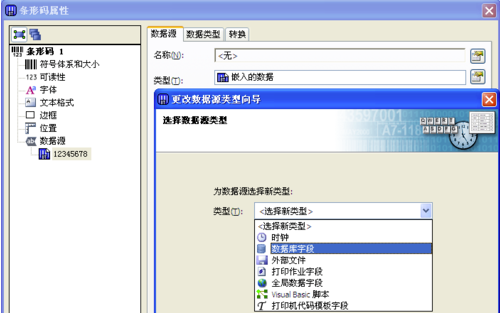
2、点击“数据库连接设置”,单击完成;
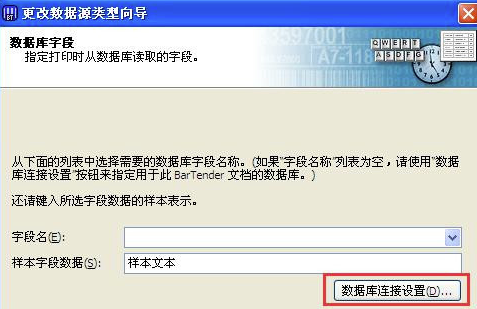
3、在弹出的“添加数据库向导”对话框点击下一步;
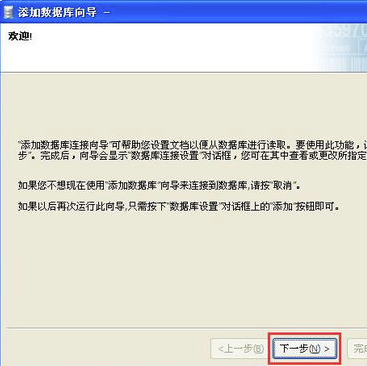
4、本文小编以Excle数据平台为例,单击下一步;
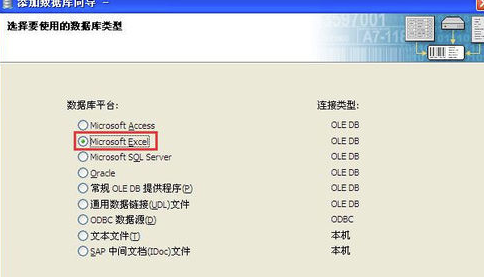
5、单击浏览,选择您的Excle数据库,小编以计算机中现有的“青岛”为例
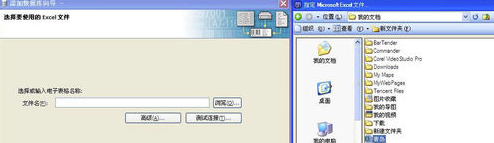
6、点击“青岛”Excle表格后,出现如下图式样的表示已连上改数据库,点击下一步;
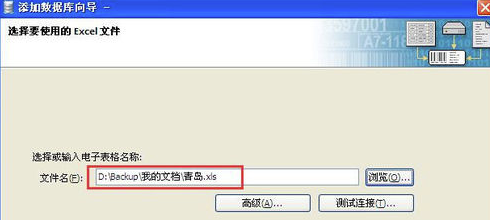
7、双击您要添加的表,该表会自动添加到要使用的表一栏,添加好后点击完成;
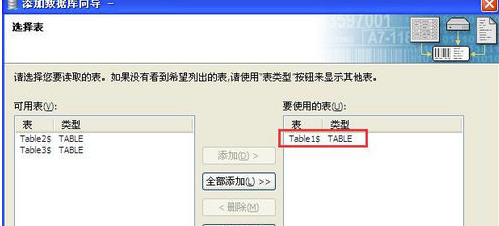
8、此时“青岛”数据库就添加完成,单击确定;
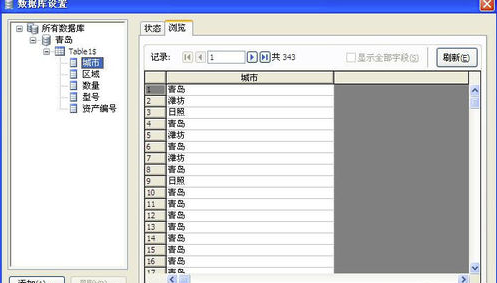
9、在数据库字段名下拉列表中选择您需要的,比如“城市”或者“区域”等,小编以该Excle数据库的“资产编号”为例点,单击完成;
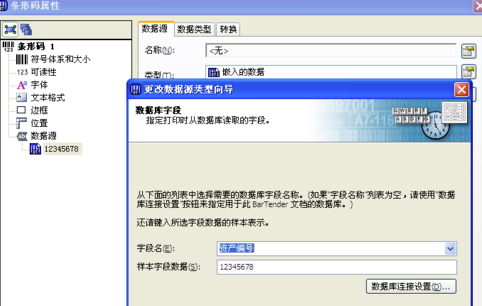
10、此时,“条形码属性”对话框的类型和使用域如下图所示,单击关闭;
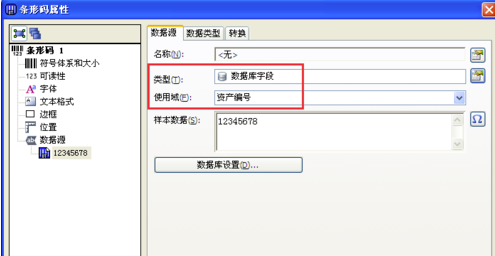
11、设计模板上的条形码就是根据刚才导入的Excle数据;
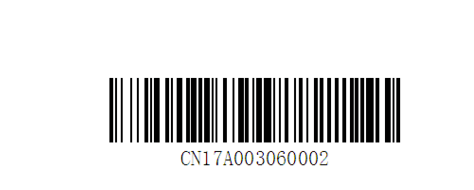
12、根据导入的Excle数据库中的数据,设置打印数量,小伙伴们就可以很轻松的进行打印了。
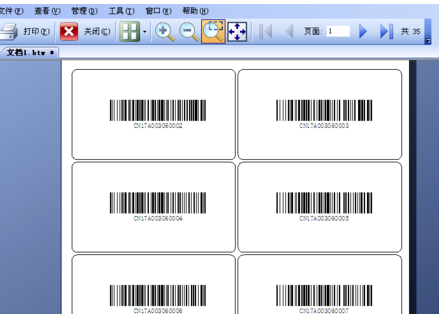
BarTender2016怎么取消演示模式
1、演示模式一出现,就代表你预览或打印的条码都将更改每个数据字段中的一个数字或字符。BarTender演示模式为什么会出现呢?那是因为免费30天试用期结束了,而你却没有激活BarTender。
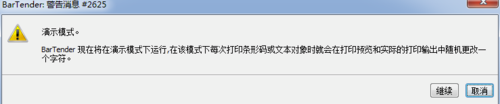
2、要彻底告别BarTender演示模式,使打印和预览正常,激活是必不可少的步骤。而为了保证自己的权益,不被盗版软件所害,小编还是建议大家去官网购买正版软件,获得更好的售后服务。
3、然后激活入口则在菜单栏帮助下:(此为BarTender 2016版本)
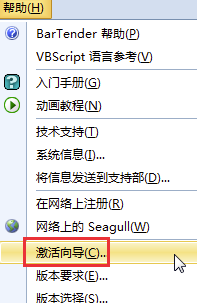
4、点击“激活向导”,则开始激活的第一步,单击下一步;
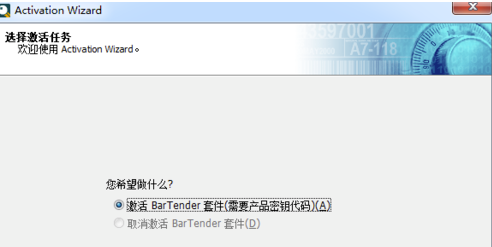
5、在这里就需要你输入购买所得的激活码/秘钥代码;之后则根据向导一一选择点击下一步,直到完成。(注意:激活的时候要联网。)
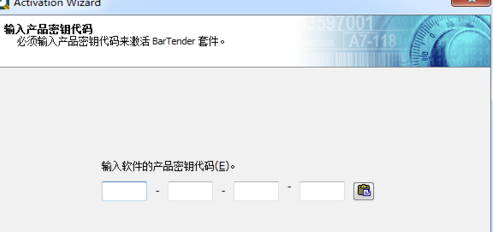
6、BarTender就不再是演示模式,这样也就不用担心打印出来的条码标签出现不该有的字母,影响工作的正常完成啦。
BarTender2016无法连接到数据库
第一种 BarTender无权打开文件
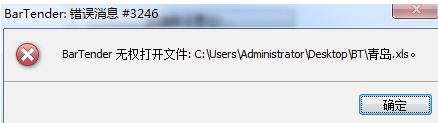
解决方法
对于BarTender 10.1中 错误消息#3246,最大的一种可能就是你在连接数据库时将该文件打开了。像小编我就是在打开Excle数据库表格的情况下进行数据库连接的,然后就出现 在上述的BarTender无权打开文件的错误消息。所以在这儿要告诉大家,需要先将要连接的BarTender数据库关闭,然后再开始连接,才不会出现 BarTender无法连接到数据库的错误消息。
第二种 BarTender无法连接到数据库:外部表不是预期的格式
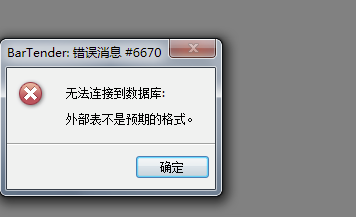
解决方法
导入BarTender的Excel表格需要简洁的格式,才能便于读取,所以,在连接Excel数据库到BarTedner时,需要检查下表格的排版;
出现以上BarTender错误消息#6670时,小编建议删除原有的Excel表格连接,重新连接数据库;若是依然出现错误,则只有尝试自己新建立一个最简化的表格,再进行连接数据库
安装方法
1、在知识兔下载BarTender2016安装包
2、使用压缩软件进行解压(推荐使用winrar)
3、点击“bartender_hj.exe”文件开始安装
4、请直接选择以上截图处选择【下一步】开始安装。开始安装后进入到BarTender安装协议界面,请了解协议内容并同意再继续【下一步】。
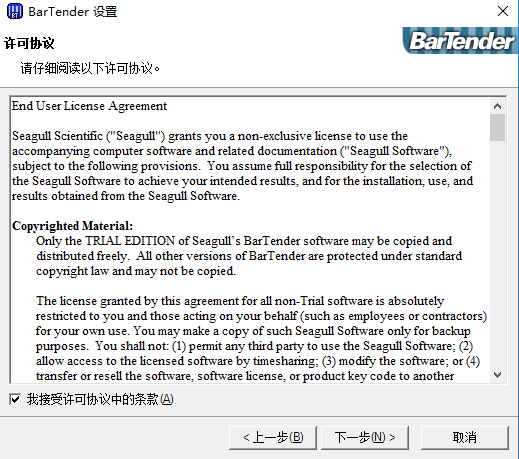
5、同意协议后进入到BarTender版本选择处,请选择你需要的版本选项并继续【下一步】。
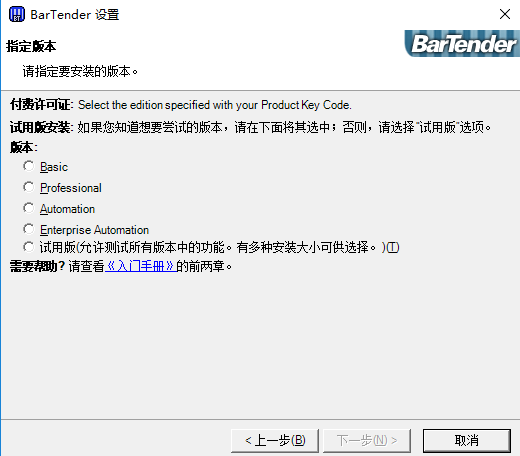
6、选择完适合自己版本的BarTender软件后还需要选择BarTender安装类型,如果你不太了解BarTender软件,小编建议你默认选择继续【下一步】即可。
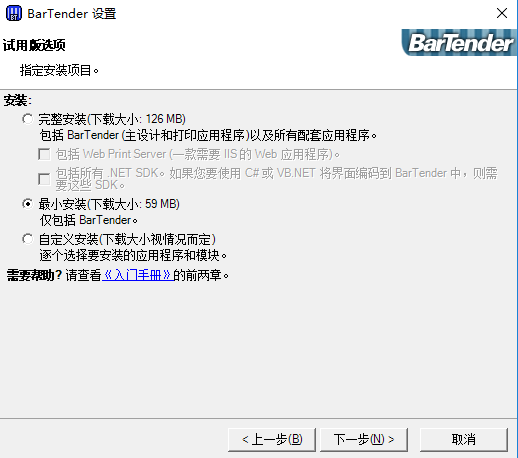
7、以下是BarTender安装信息确认界面,如果无误请直接选择【安装】即可。
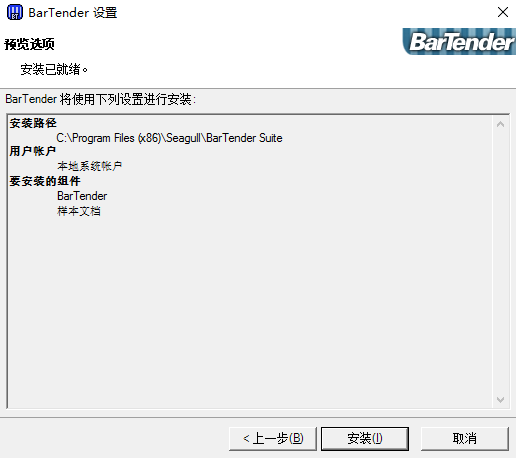
8、最后,BarTender安装完成,请选择你需要的组件选项,选择完毕直接【完成】即可。
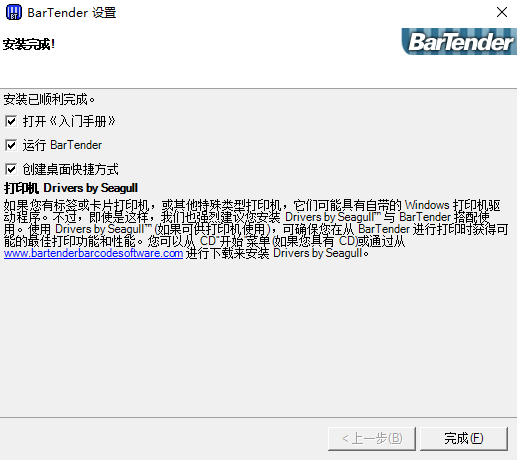
下载仅供下载体验和测试学习,不得商用和正当使用。
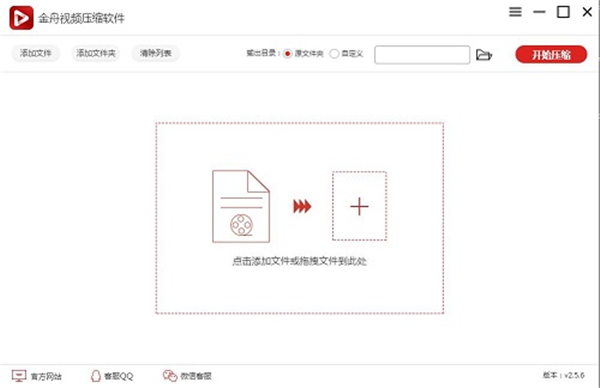
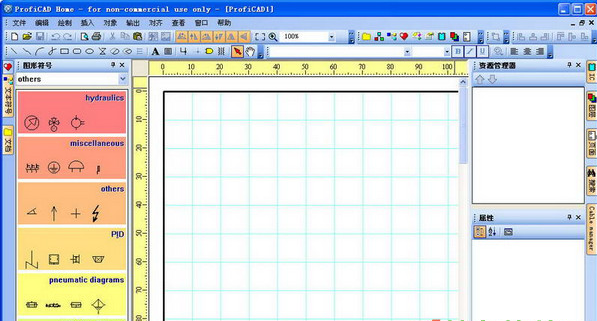
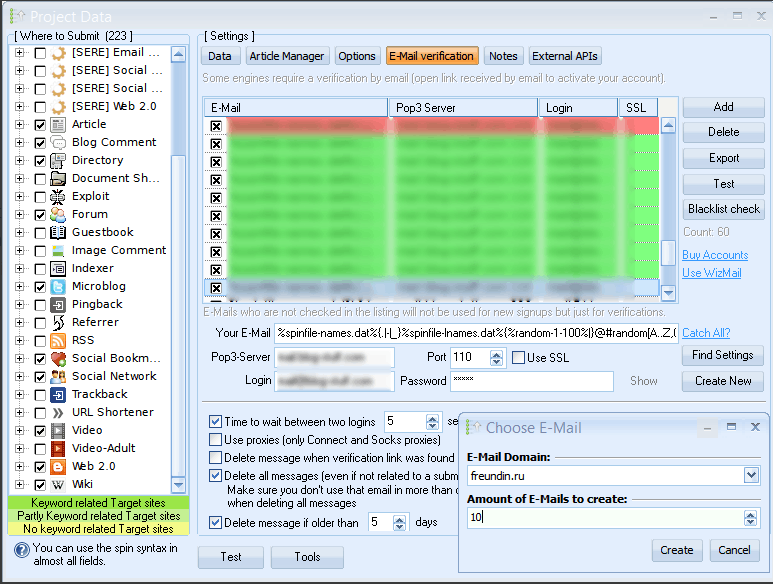
发表评论